Om du installerar Windows 11, loggar in på ett Microsoft-konto och klickar OK på allt systemet föreslår att du aktiverar i kom igång-guiden kommer du sitta med en dator som skickar en hel del data till både Microsoft och utvecklarna av de program du installerar.
Vad du däremot inte får är en dator som är osäker. Microsoft ansträngt sig mycket de senaste 10 åren på att säkra upp Windows och Windows 11 är, utan några ytterligare inställningar eller säkerhetspaket, avsevärt säkrare än äldre versioner av systemet. Det finns dock fortfarande några saker du kan göra för att skydda dig ytterligare.
I den här guiden går jag igenom de viktigaste sakerna du kan göra för att både höja säkerheten och skydda din integritet från snokande företag och skadliga program och webbplatser.
Sluta dela analysdata med Microsoft
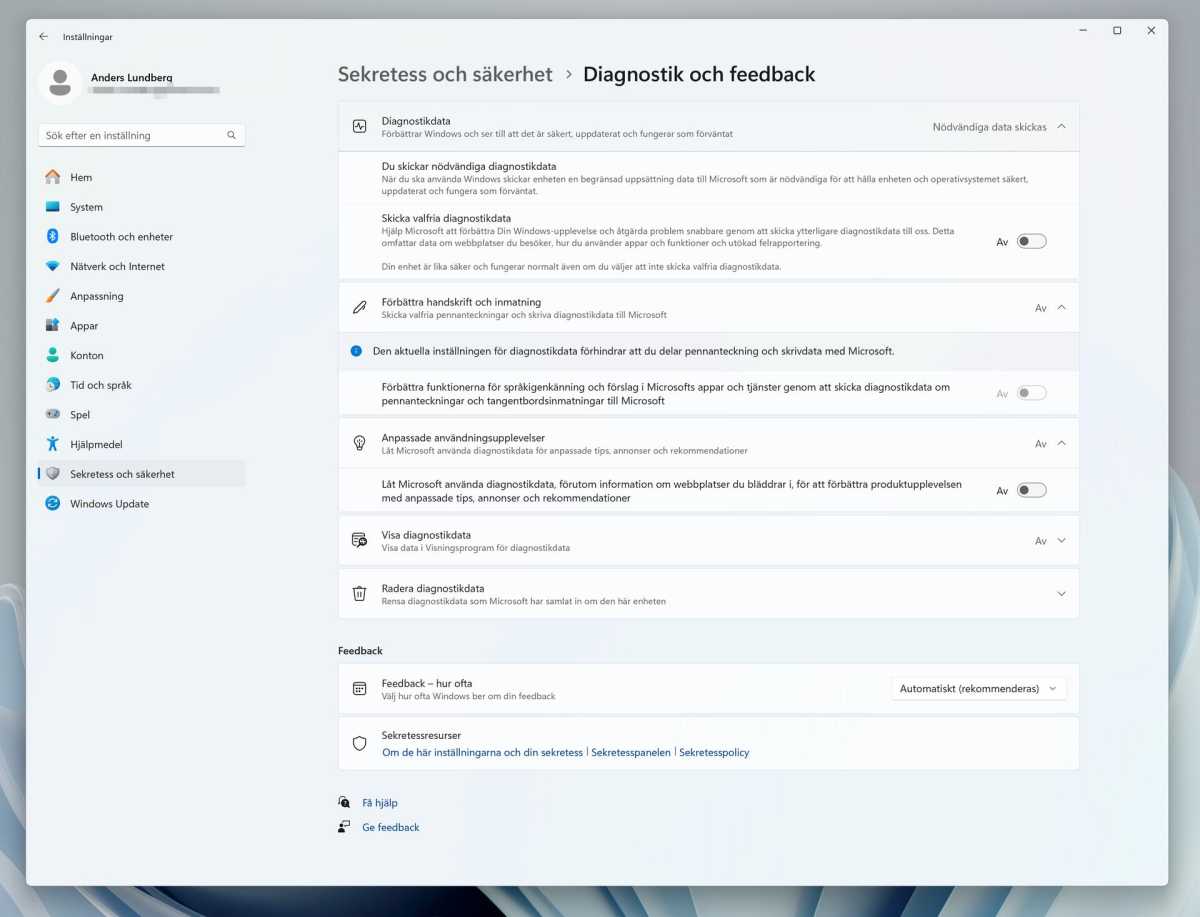
Foundry
Om du inte var uppmärksam när du installerade Windows är sannolikheten hög att du har godkänt att dela en hel del diagnostikdata och annat. Det är kanske inte hela världen, men det är en god idé att gå igenom inställningarna så att du vet exakt vad du delar och kan stänga av sånt du föredrar att inte dela.
Öppna Inställningar och gå till Sekretess och säkerhet -> Diagnostik och feedback. Här är det framför allt två inställningar som påverkar hur mycket av ditt datoranvändande Microsoft kan spåra. Överst ser du ett reglage för Skicka valfria diagnostikdata, med en förklaring av vilka slags data det handlar om. Microsoft säger att dessa uppgifter används för att hitta buggar och förbättra Windows.
En bit ner ser du inställningen för Anpassade användningsupplevelser. Om den funktionen är aktiverad spårar Microsoft vad du gör för att kunna visa anpassad reklam och ”tips” av olika slag. Min rekommendation är att du stänger av den. Du kan sedan använda funktionen Radera diagnostikdata nedanför, så tar Microsoft bort redan insamlade data.
Bemästra Windows integritetsinställningar
Utöver analysdata finns det många andra inställningar i systemet som påverkar din integritet. Börja i Inställningar -> Sekretess och säkerhet, där det finns ett antal underavdelningar.

Foundry
Allmänt – här kan du stänga av allt. Att låta webbplatser se vilket språk du använder kan till exempel utnyttjas för att spåra dig som en del av ett så kallat fingeravtryck. Det är en teknik som går ut på att titta på ett stort antal variabler där du kanske är den enda besökaren på en webbplats som har just din kombination av saker som upplösning, språk, tillgängliga funktioner, installerade typsnitt och så vidare.
Positionering – om du inte har något behov av att program eller webbplatser vet var du befinner dig kan du stänga av Positioneringstjänster helt och hållet.
Sök behörigheter – om du inte vill inkludera resultat från Onedrive och Microsoft-program kan du stänga av det. Du kan även stänga av sökfiltret ”Säker sökning” om du inte vill att Microsoft filtrerar webbsökningar, men funktionen som lagrar sökhistorik på datorn behåller jag själv eftersom det är praktiskt och inte skickas till Microsoft.
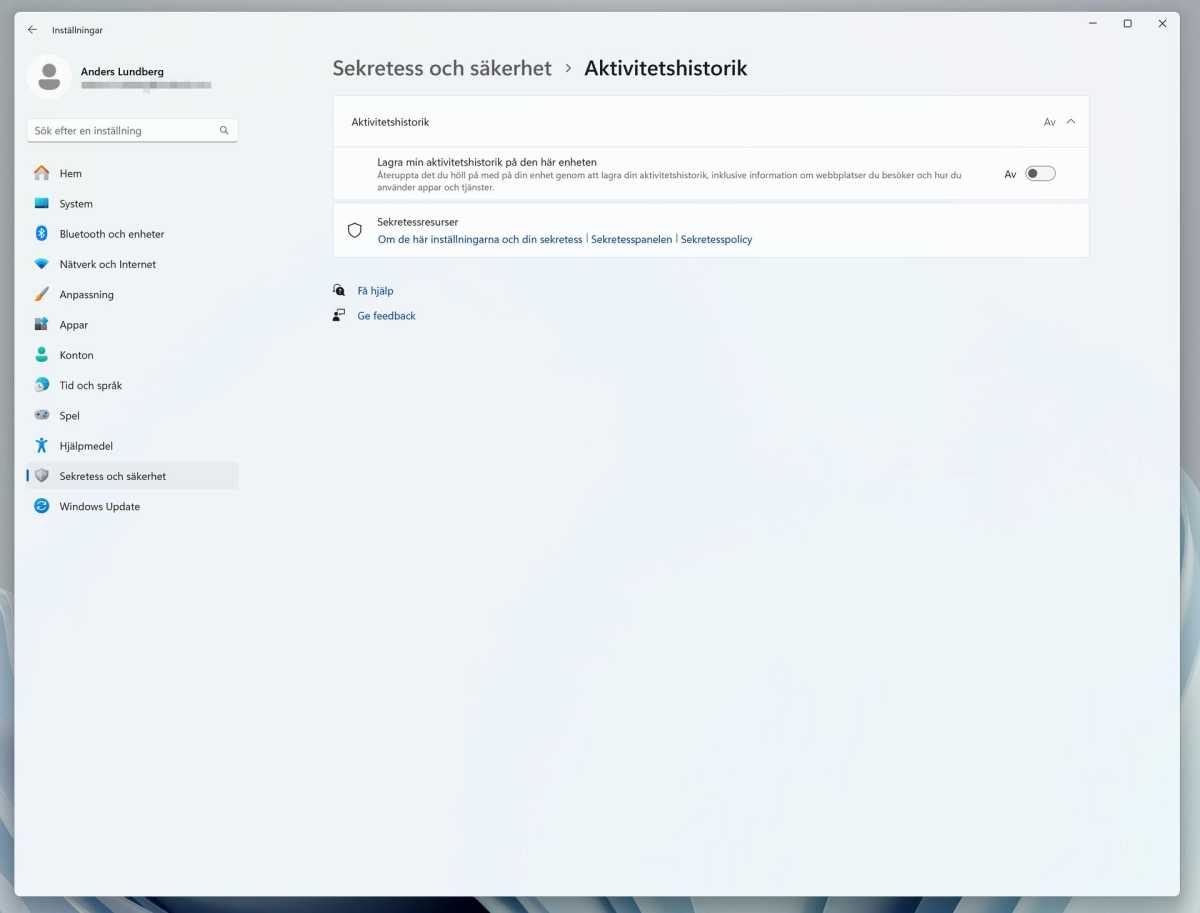
Foundry
Aktivitetshistorik – stäng av, den här funktionen används knappt och om du mot förmodan saknar den kan du alltid gå tillbaka och slå på den.
Du bör även gå igenom övriga underavdelningar och kolla att allt ser ok ut. Normalt kan du lämna funktioner som Kamera, Mikrofon och Kontakter aktiverade, men var vaksam på vilka program du ger tillgång till dem. Om du ser att ett program har tillgång till en funktion som du inte tycker det behöver ha kan du stänga av tillgången här.

Foundry
Om du går till Appar -> Installerade appar kan du också komma åt samtliga integritetsinställningar för enskilda program. Klicka på mer-knappen till höger om ett program och välj Avancerade alternativ (om alternativet saknas har programmet inga sådana inställningar).
Räcker Defender eller behöver jag ett antivirusprogram?
En vanligt förekommande fråga är om Windows inbyggda antivirusskydd Microsoft Defender är tillräckligt kapabelt eller om det är bäst att skaffa ett gediget säkerhetspaket. Svaret är inte helt enkelt, och kokar i princip ner till: Det beror på din riskprofil.
Om du överlag använder datorn försiktigt – aldrig klickar på länkar i mejl, aldrig installerar skumma program från okända utvecklare, inte sysslar med kryptovalutor eller andra värdefulla data – kommer du långt med Defender. Det har realtidsskydd och tillsammans med andra säkerhetsfunktioner i Windows 11 bör du känna dig trygg.
Lever du lite farligare och gillar att testa nya saker, eller bara föredrar den extra tryggheten, så har de bästa antivirusprogrammen mer att erbjuda.
Defender har till exempel visat sig vara mindre kapabelt om du inte är ansluten till internet. Det påverkar så klart inte surfskydd, men skadeprogram i redan nedladdade e-postbilagor och hämtade filer kan möjligen slinka förbi skyddet.
Hur bra Defender är på att upptäcka kända skadeprogram har varierat under åren. Ibland ligger Microsoft riktigt bra till, andra gånger halkar det efter och missar en del skadeprogram som andra antivirusprogram upptäcker. Gränssnittet lämnar också en del övrigt att önska.
Så maximerar du säkerheten med Defender och Windows-säkerhet
Oavsett om du väljer att hålla dig till Defender eller installerar ett antivirusprogram/säkerhetspaket från en annan utvecklare finns det en hel del inställningar i programmet Windows-säkerhet som alla bidrar till att göra datorn säkrare.
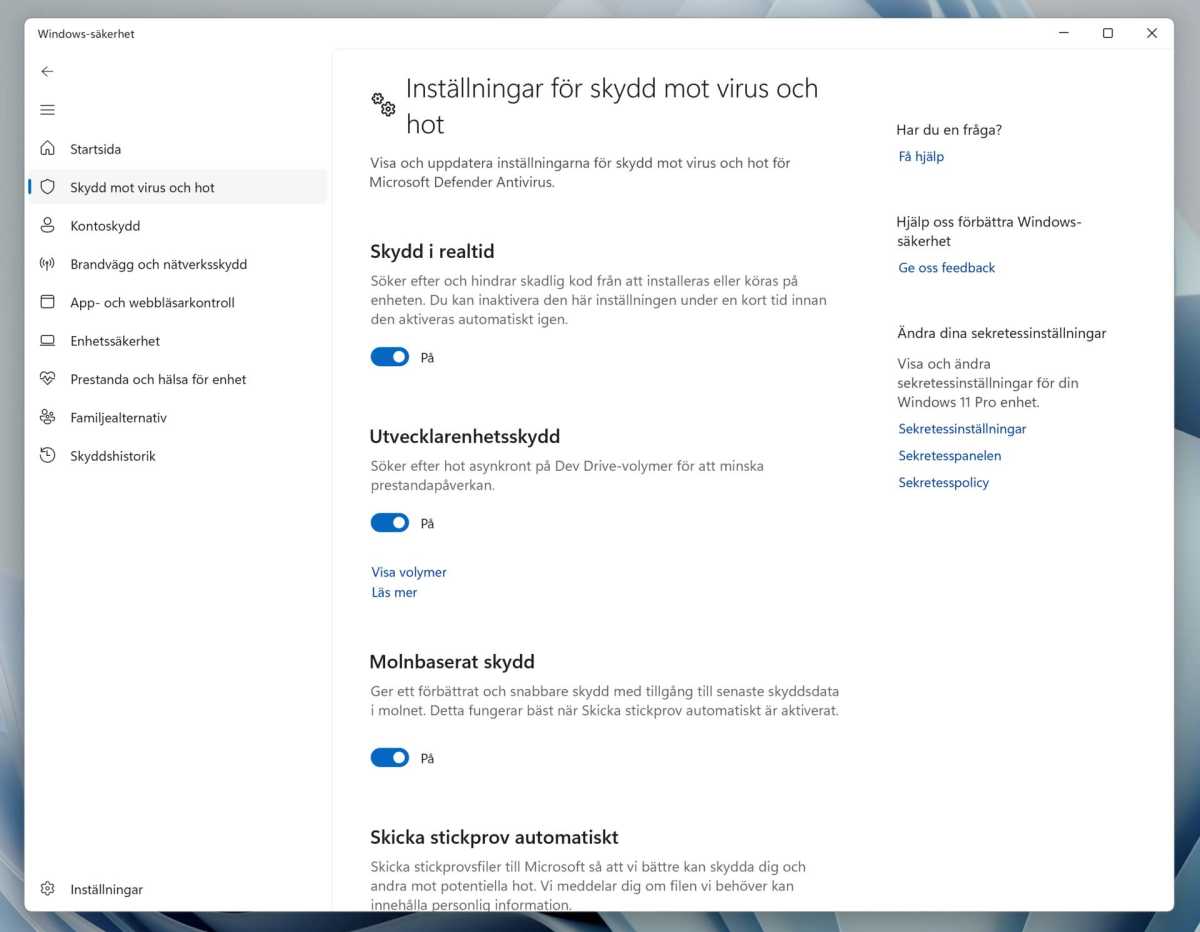
Foundry
Skydd mot virus och hot – Microsoft Defender. Klicka här och sedan på Hantera inställningar för att se de olika Defender-funktioner du kan slå av och på. Om du inte aktiverar samtliga blir Defender mindre effektivt och du bör i så fall hellre byta till ett tredjepartsprogram.
Kontoskydd – om du har valt att använda ett lokalt konto istället för ett Microsoft-konto kommer systemet klaga här, men det kan du ignorera.
Brandvägg och nätverksskydd – inställningar för Windows inbyggda brandvägg. Alltid bäst att ha påslaget. I inställningarna här kan du lägga till enstaka undantag, men gör bara det om du har ett program du är säker på hindras av brandväggen.
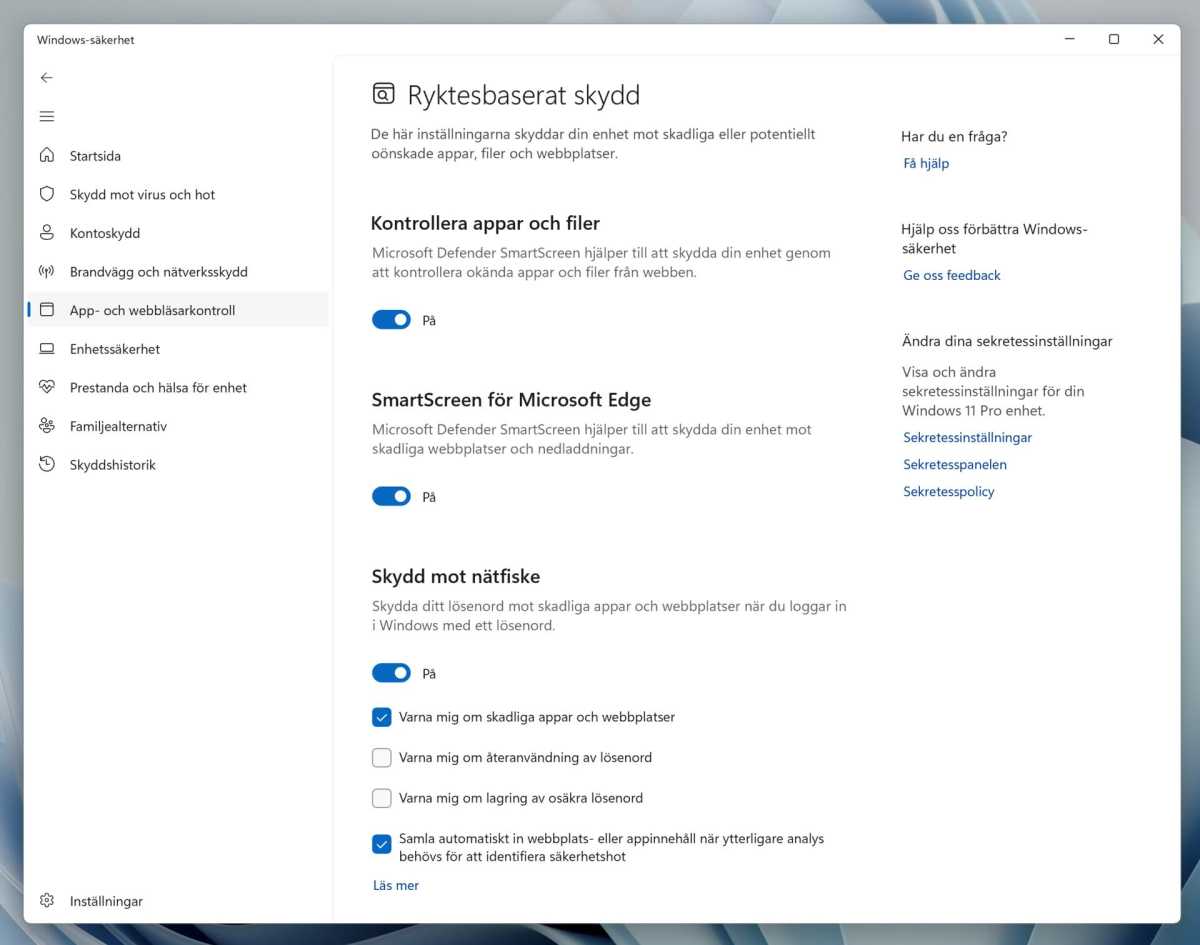
Foundry
App- och webbläsarkontroll – här finns tre olika typer av skydd. Smart appkontroll blockerar program som systemet tror kan vara skadliga eller oönskade, men många användare upplever att funktionen är i vägen och stör. Om det är avstängd kan du inte aktivera det annat än genom att installera om Windows och godkänna att systemet skickar diagnostikdata till Microsoft. Ryktesbaserat skydd är en samling funktioner som skyddar mot nätfiske, oönskade program och annat. Jag rekommenderar att du lämnar alla funktioner påslagna. Sårbarhetsskydd är ett gäng mer avancerade skyddsfunktioner och jag rekommenderar att du låter Windows behålla standardinställningarna här.
Enhetssäkerhet – här samlar Windows inställningar och funktion om hårdvaruskydd som Säker start (Secure Boot) och Kärnisolering. Bäst är om allt är påslaget.
Prestanda och hälsa för enhet – visar en ”hälsorapport” för datorn. Om du får någon varning här kan du följa upp och se om du kan åtgärda problemet, som till exempel kan vara att du börjar ha lite väl ont om ledigt utrymme.
Familjealternativ – bara om du använder familjefunktioner.
Skyddshistorik – här kan du se om Defender eller något av de andra skydden har vidtagit några åtgärder på sistone, exempelvis om Defender har placerat en nedladdad fil i karantän eller hindrat ett program att köra.
Säker dns kan skydda dig från skadliga sajter och hjälpa dig undvika reklam
Om du använder din internetoperatörs router och inte gör några ytterligare inställningar i den kommer du med största sannolikhet använda operatörens dns-servrar för uppslagningar av domännamn. Genom att välja en annan, säkrare dns-tjänst kan du undvika att operatören kan nosa i vad du gör på nätet. Dessutom kan du få ytterligare skydd mot skadliga och oönskade webbplatser.

Foundry
Windows 11 har inbyggt stöd för krypterad dns med tekniken dns över https (doh). Öppna Inställningar och gå till Nätverk och Internet. Klicka på Egenskaper till höger om den aktuella anslutningen (längst upp). Klicka sedan på Redigera till höger om dns-inställningarna en bit ner. Fyll i adressen till en dns-tjänst du litar på och välj På (automatisk mall) under DNS över HTTPS. Min rekommendation är 1.1.1.1 (Cloudflare), men det finns andra bra också. Spara.
När du har slagit på krypterad dns kommer datorn slå upp domännamn via krypterad http-trafik, som operatörerna längs vägen inte kan se skillnad på från övrig trafik. Det betyder inte att du är helt anonym, eftersom operatörerna fortfarande kan se ip-adresserna till de servrar du ansluter till.
En del dns-tjänster erbjuder även filtrering av olika slag. Cloudflare har till exempel 1.1.1.2 som blockerar skadeprogram och 1.1.1.3 som blockerar skadeprogram och porr. En annan välrenommerad tjänst är Adguard DNS, som utöver skadliga sajter blockerar spårning, reklam och annat.
Därför är Microsoft så envist med kravet på Secure Boot och TPM
Du har knappast missat att en av orsakerna till att Windows 11 har så mycket högre systemkrav än Windows 10 är att Microsoft kräver att datorn har stöd för bios-funktionen Secure Boot och inkluderar en säkerhetsprocessor kallad TPM. Sedan version 24H2 krävs även en så pass ny processor att de här två funktionerna nästan alltid ingår.
Att företaget så gärna vill att alla användare har en dator med TPM beror på att det gör lagringen av känsliga krypteringsnycklar mycket säkrare. När du till exempel aktiverar Windows Hello för enkel inloggning med pin-kod lagras en nyckel som kan låsa upp datorn (och enhetskryptering/Bitlocker om du har det) i TPM-kretsen.
När du skriver in pin-koden skickas den till TPM-kretsen, där den kontrolleras och skickar tillbaka en kod som systemet kan använda för att låsa upp systemet. Varken ditt kontolösenord eller krypteringsnyckeln till hårddisken lagras någonsin på hårddisken eller i arbetsminnet.
TPM-kretsen gör det även möjligt att säker lagra nycklar (passkeys) för inloggning på webbplatser på datorn, utan att behöva använda mobilen för att logga in.
Utöver dessa funktioner har TPM-kretsen även en roll i skyddet av Windows. När systemet startar samarbetar TPM-kretsen med Secure Boot för att attestera att systemet inte har modifierats.
Skydda dig ytterligare med tredjepartsprogram
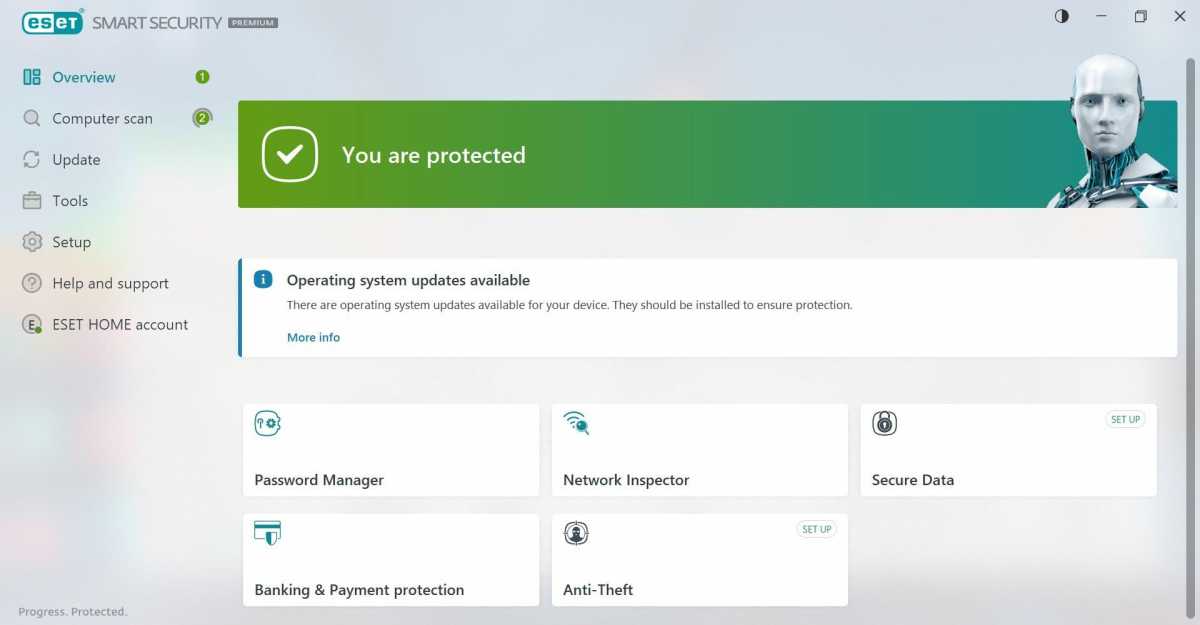
Skärmdump
Utöver Windows inbyggda säkerhetsfunktioner finns tredjepartsprogram som kan skydda dig på olika sätt. Var noga med vad du installerar och vem utvecklaren är – ”säkerhetsprogram” som i själva verket är förtäckta skadeprogram är ett gammalt beprövat knep.
Framför allt handlar det så klart om antivirus/säkerhetspaket, som jag tar upp tidigare i artikeln, men det finns också andra kategorier av program som skyddar dig på olika sätt.

Skärmdump
Med en så kallad applikationsbrandvägg kan du hindra enskilda program att ansluta till internet och på så sätt skydda dig mot program som ”ringer hem” till utvecklarna trots att programmet i sig inte har några funktioner som borde kräva internetuppkoppling. Glasswire är ett vettigt alternativ och är enklast att använda, men för att få tillgång till funktioner som ”fråga om anslutning” måste du skaffa ett abonnemang. Safing Portmaster är helt gratis för privat bruk, men betydligt krångligare att komma igång med.
Vpn-tjänster har också ofta fristående program som gör det enkelt att välja server och hanterar funktioner som ”kill switch” som blockerar all internettrafik om vpn-anslutningen bryts.
Ovan nämna Glasswire fungerar även som nätverksövervakare, en typ av program som visar alla processer och mot vilka servrar de är anslutna. Den funktionaliteten ingår i gratisversionen av programmet, och kan fortfarande hjälpa dig hålla koll på hur installerade program beter sig.
